読む前にパッと耳で!この記事のポイント、サクッと音声でお届け
このポッドキャスト音声は、本記事をもとに、AIツール(NotebookLM)を用いて自動生成したものです。発音や言い回しに不自然な点や、内容に誤りが含まれる可能性があります。あくまで「理解の補助」としてご活用いただけますと幸いです。
グループ ポリシーを使用すると、スクリプトをコンピューター起動時やユーザログオン時のタイミングで実行させることができます。
グループポリシーについては、下記の記事を参考にしてください。

【Active Directory】グループポリシーの構成・適用・更新
読む前にパッと耳で!この記事のポイント、サクッと音声でお届けポッドキャスト音声このポッドキャスト音声は、本記事をもとに、AIツール(NotebookLM)を用いて自動生成したものです。発音や言い回しに不自然な点や、内容に誤りが含まれる可能性...
この記事では、簡単なスクリプトを使って、グループポリシーを使ったスクリプト実行を確認していきます。
スクリプト実行タイミング
実行タイミングは、下記の4つです。
- スタートアップスクリプト:コンピューター起動時に実行
- シャットダウンスクリプト:コンピューター停止時に実行
- ログオンスクリプト:ユーザーログオン時に実行
- ログオフスクリプト:ユーザーログオフ時に実行
グループポリシー管理エディターでは、スタートアップ/シャットダウンは、コンピューターの構成 ログオン/ログオフは、ユーザーの構成にてポリシー設定できます。
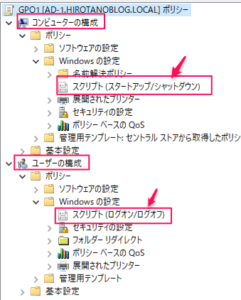
スクリプトに関するポリシー設定
スクリプトに関して、いくつか設定できるポリシーがあります。
コンピューターの構成
グループポリシー管理エディターより、スクリプト実行に関するポリシーが設定できます。
「ポリシー」>>「管理用テンプレート」>>「システム」>>「スクリプト」
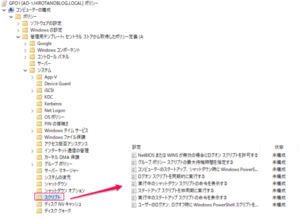
下記が代表的な設定です。
ログオンスクリプトを同期的に実行する
同期的に実行すると、スクリプトの実行が完了後、ユーザーのデスクトップ環境が起動します。
スクリプトを同期して実行しない場合、スクリプトは、デスクトップのファイル・エクスプローラや他のコンポーネントのロードと同時に実行されます。
この設定は、「ユーザーの構成」でも設定できますが、「コンピューターの構成」で設定されたポリシーの方が優先されます。
グループポリシースクリプトの最大待機時間を指定する
例えば、スクリプトがハングアップした場合に、ユーザーがログオンできなくなる場合があります。
そのため、グループポリシーでスクリプトの最大待ち時間を指定することができます。
ユーザーの構成
「ポリシー」>>「管理用テンプレート」>>「システム」>>「スクリプト」より、スクリプト実行に関するポリシーが設定できます。
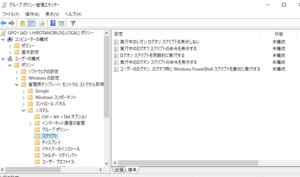
スクリプトの登録
スタートアップ、シャットダウンスクリプトは、下記より設定できます。
「コンピューターの構成」より「ポリシー」>>「Windowsの設定」>>「スクリプト(スタートアップ/シャットダウン)」
例えばスタートアップを選択します。
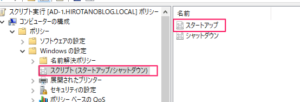
下記の画面で、スクリプトが指定できます。PowerShellのスクリプトを登録する場合は、「PowerShellスクリプト」タブより設定します。
ここでは、「スクリプト」タブで、「追加」をクリックします。
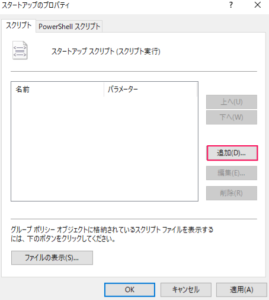
「参照」をクリックします。
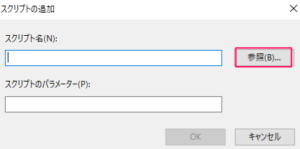
スクリプトの保存画面が表示されます。
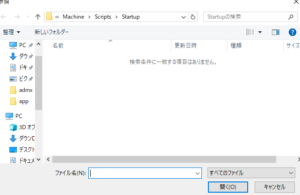
私の環境では、スタートアップスクリプトの格納場所は下記です。
C:\Windows\SYSVOL\sysvol\hirotanoblog.local\Policies\{DCC1E5F9-40AF-4920-9ABE-D672767B356F}\Machine\Scripts\Startup
{DCC1E5F9-40AF-4920-9ABE-D672767B356F}は、GPOのIDなので、適用するGPOなど、環境によって異なります。SYSVOLフォルダに配下にスクリプトを配置することにより、ドメインコントローラ間で、スクリプトが複製されます。
ログオン、ログオフスクリプトも同様ですが、「コンピューターの構成」ではなく、「ユーザーの構成」よりスクリプトを配置します。
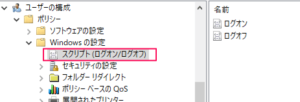
スクリプト実行例(ログオンスクリプト)
ログオン時にポップアップメッセージを表示するスクリプトを配置し、動作を確認します。
スクリプト例:
msg Console /server:localhost “ユーザーがログオンしました”
スクリプトの配置
下記を選択します。
「ユーザーの構成」より「ポリシー」>>「Windowsの設定」>>「スクリプト(ログオン/ログオフ)」からログオンを選択
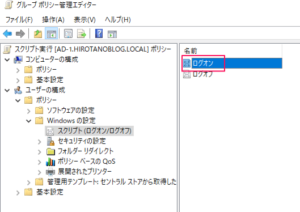
「追加」をクリックします。
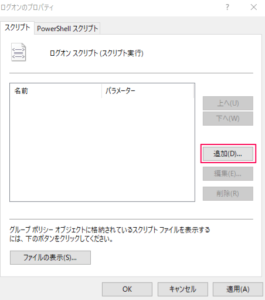
「参照」をクリックします。
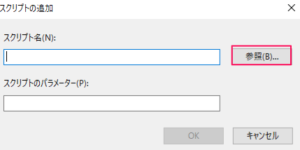
作成済みのスクリプト(下記では、ログオンスクリプトという名前にしています)をコピーして、表示されたフォルダにペーストします。
その後、スクリプトを選択のうえ、開くをクリックします。
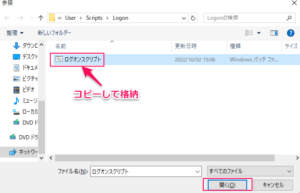
スクリプトが登録されていることを確認し、OKをクリックします。
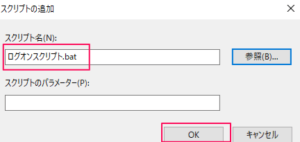
「適用」>>「OK」をクリックします。
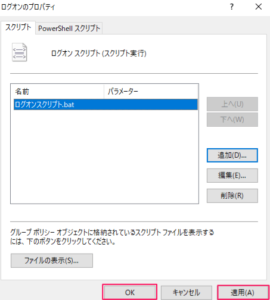
ログオンスクリプトを同期的に実行
コンピューターの構成より、「ログオンスクリプトを同期的に実行する」を未構成から有効にします。
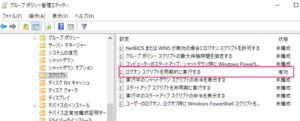
動作確認
設定したグループポリシーをユーザー、コンピューターが所属するOUにリンクし、GPOを更新します。
下記のとおり、ユーザーログオン時に、デスクトップ環境が表示される前に、ポップアップメッセージが出力されました。
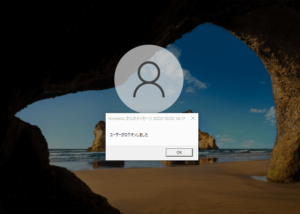
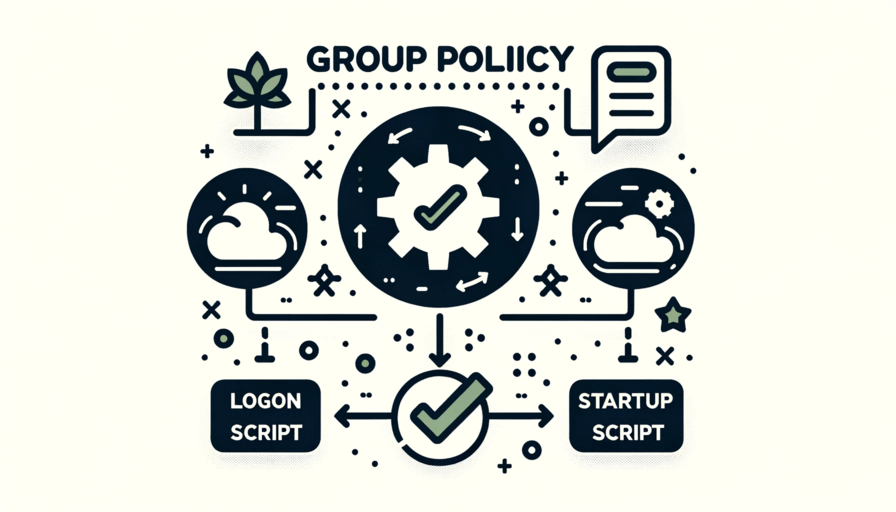
コメント